Добавить текст на фигуру можно используя мышь
gtext( вставляет текст, str)str, в том месте, которое вы выбираете мышью. При наведении указателя мыши на окно рисунка он становится перекрестием. gtext ожидает выбора местоположения. Переместите указатель мыши в нужное место и щелкните рисунок или нажмите любую клавишу, кроме Enter.
gtext( задает свойства текста с помощью одного или нескольких аргументов пары "имя-значение". Для примера, str,Name,Value)'FontSize',14 задает шрифт с 14 точками.
t = gtext(___)gtext. Использование t изменение свойств текстовых объектов после их создания. Список свойств и описаний см. в разделе Свойства текста. Можно вернуть выходной аргумент с помощью любого из аргументов из предыдущих синтаксисов.
Создайте простой линейный график и используйте gtext чтобы добавить текст к рисунку с помощью мыши.
plot(1:10)
gtext('My Plot')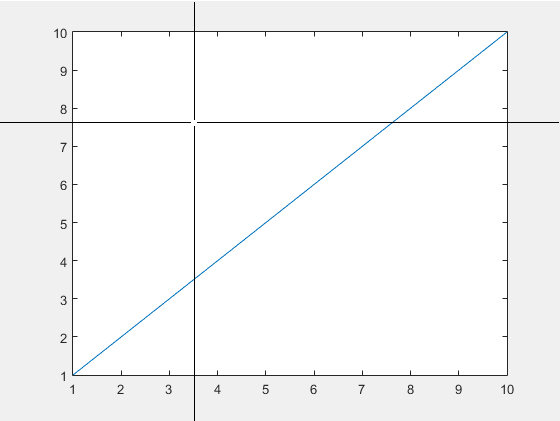
Щелкните рисунок, чтобы разместить текст в выбранном месте.
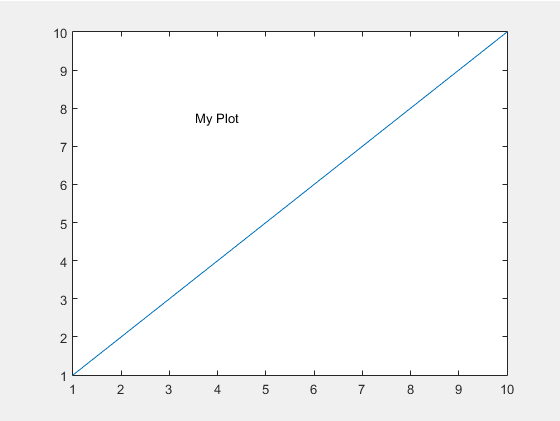
Создайте простой линейный график и добавьте текст в рисунок с помощью мыши. Используйте красный 14-точечный шрифт.
plot(1:10) gtext('My Plot','Color','red','FontSize',14)
Щелкните рисунком, в которой вы хотите отобразить текст.

Создайте простой линейный график и добавьте текст в рисунок с помощью мыши. Верните созданный текстовый объект, t.
plot(1:10)
t = gtext('My Plot')Щелкните рисунок, чтобы разместить текст и создать текстовый объект.

t =
Text (My Plot) with properties:
String: 'My Plot'
FontSize: 10
FontWeight: 'normal'
FontName: 'Helvetica'
Color: [0 0 0]
HorizontalAlignment: 'left'
Position: [4.3906 5.3950 0]
Units: 'data'
Show all properties
Использование t изменить размер и цвет шрифта текста путем установки свойств текста. Используйте запись через точку для того, чтобы задать свойства.
t.Color = 'red';
t.FontSize = 14;
str - Текст для отображенияТекст для отображения, заданный в одной из следующих форм:
Вектор символов - отображение текста одним нажатием кнопки, например:
gtext('my text')Массив ячеек из символьных векторов - отображение одной строки массива с каждым нажатием кнопки. Для примера этот код отображений first с первым нажатием кнопки и second вторым нажатием кнопки.
gtext({'first';'second'})Чтобы отобразить многострочный текст, задайте больше одного векторы символов на строку.
gtext({'first','new line';'second','new line'})Символьный массив - отображение одной строки массива с каждым нажатием кнопки. Каждая строка должна содержать одинаковое количество символов, например:
gtext(['one';'two'])
Строковые массивы - отображение одной строки массива с каждым нажатием кнопки. Для примера:
gtext(["one";"two"])
Чтобы включать специальные символы, такие как суперскрипты, нижние индексы, греческие буквы или математические символы, используйте разметку TeX. Список поддерживаемых разметок см. в Interpreter свойство.
Задайте необязательные разделенные разделенными запятой парами Name,Value аргументы. Name - имя аргумента и Value - соответствующее значение. Name должны находиться внутри кавычек. Можно задать несколько аргументов в виде пар имен и значений в любом порядке Name1,Value1,...,NameN,ValueN.
text(.5,.5,'my text','FontSize',14,'Color','red')Перечисленные здесь свойства являются только подмножеством. Полный список см. в разделе Свойства текста.
Примечание
Вы не можете задать Position свойство text как пара "имя-значение" во время создания текста. gtext игнорирует заданное значение.
'FontSize' - Размер шрифтаРазмер шрифта, заданный как скалярное значение, больше нуля в модули точки. Размер шрифта по умолчанию зависит от конкретной операционной системы и локали. Одна точка равна 1/72 дюйм. Для изменения модулей шрифта используйте FontUnits свойство.
Пример: 12
Типы данных: single | double | int8 | int16 | int32 | int64 | uint8 | uint16 | uint32 | uint64
'FontWeight' - Толщина символов'normal' (по умолчанию) | 'bold'Толщина символов, заданная как 'normal' или 'bold'.
MATLAB® использует FontWeight свойство для выбора шрифта из доступных в вашей системе. Не все шрифты имеют жирный вес. Поэтому установка полужирного шрифта веса все еще может привести к нормальной толщине шрифта.
'FontName' - Название шрифта'FixedWidth'Название шрифта, заданное как поддерживаемое название шрифта шрифта или 'FixedWidth'. Для правильного отображения и печати текста необходимо выбрать шрифт, поддерживаемый системой. Шрифт по умолчанию зависит от операционной системы и локали.
Чтобы использовать шрифт фиксированной ширины, который хорошо выглядит в любой локали, используйте 'FixedWidth'. Шрифт фиксированной ширины опирается на корень FixedWidthFontName свойство. Установка корневого FixedWidthFontName свойство приводит к немедленному обновлению отображения, чтобы использовать новый шрифт.
'Color' - Цвет текста[0 0 0] (по умолчанию) | триплет RGB | шестнадцатеричный цветовой код | 'r' | 'g' | 'b' | ...Цвет текста, заданный как триплет RGB, шестнадцатеричный код цвета, название цвета или краткое имя. Значение по умолчанию [0 0 0] соответствует черному.
Для пользовательского цвета укажите триплет RGB или шестнадцатеричный код цвета.
Триплет RGB представляет собой трехэлементный вектор-строку, элементы которого определяют интенсивность красных, зеленых и синих компонентов цвета. Интенсивность должна быть в области значений [0,1]; для примера, [0.4 0.6 0.7].
Шестнадцатеричный код цвета - это вектор символов или строковый скаляр, который начинается с хэш-символа (#), за которым следуют три или шесть шестнадцатеричных цифр, которые могут варьироваться от 0 на F. Значения не зависят от регистра. Таким образом, цветовые коды '#FF8800', '#ff8800', '#F80', и '#f80' являются эквивалентными.
Кроме того, вы можете задать имена некоторых простых цветов. В этой таблице перечислены именованные опции цвета, эквивалентные триплеты RGB и шестнадцатеричные цветовые коды.
| Название цвета | Краткое имя | Триплет RGB | Шестнадцатеричный цветовой код | Внешность |
|---|---|---|---|---|
'red' | 'r' | [1 0 0] | '#FF0000' |
|
'green' | 'g' | [0 1 0] | '#00FF00' |
|
'blue' | 'b' | [0 0 1] | '#0000FF' |
|
'cyan'
| 'c' | [0 1 1] | '#00FFFF' |
|
'magenta' | 'm' | [1 0 1] | '#FF00FF' |
|
'yellow' | 'y' | [1 1 0] | '#FFFF00' |
|
'black' | 'k' | [0 0 0] | '#000000' |
|
'white' | 'w' | [1 1 1] | '#FFFFFF' |
|
'none' | Не применяется | Не применяется | Не применяется | Нет цвета |
Вот триплеты RGB и шестнадцатеричные цветовые коды для цветов по умолчанию, которые MATLAB использует во многих типах графиков.
| Триплет RGB | Шестнадцатеричный цветовой код | Внешность |
|---|---|---|
[0 0.4470 0.7410] | '#0072BD' |
|
[0.8500 0.3250 0.0980] | '#D95319' |
|
[0.9290 0.6940 0.1250] | '#EDB120' |
|
[0.4940 0.1840 0.5560] | '#7E2F8E' |
|
[0.4660 0.6740 0.1880] | '#77AC30' |
|
[0.3010 0.7450 0.9330] | '#4DBEEE' |
|
[0.6350 0.0780 0.1840] | '#A2142F' |
|
Пример: 'blue'
Пример: [0 0 1]
Пример: '#0000FF'
'HorizontalAlignment' - Горизонтальная выравнивание текста относительно позиционной точки'left' (по умолчанию) | 'center' | 'right'Горизонтальное выравнивание текста относительно x значение в Position свойство, заданное как одно из значений в этой таблице. Вертикальная линия указывает, где x значение лежит относительно текста.
| Значение | Результат |
|---|---|
'left' (по умолчанию) |
|
'center' |
|
'right' |
|
'Interpreter' - Текстовый интерпретатор'tex' (по умолчанию) | 'latex' | 'none'Текстовый интерпретатор, заданный в качестве одного из следующих значений:
'tex' - Интерпретируйте символы с помощью подмножества разметки TeX.
'latex' - Интерпретируйте символы с помощью разметки LaTeX.
'none' - Отображать буквальные символы.
По умолчанию MATLAB поддерживает подмножество разметки TeX. Используйте разметку TeX, чтобы добавить суперскрипты и индексы, изменить тип и цвет шрифта и включить в текст специальные символы.
Модификаторы остаются в эффекте до конца текста. Верхние и нижние индексы являются исключением, поскольку они изменяют только следующий символ или символы в фигурных скобках. Когда вы устанавливаете интерпретатор на 'tex', поддерживаемые модификаторы следующие.
| Модификатор | Описание | Пример |
|---|---|---|
^{ } | Верхний индекс | 'text^{superscript}' |
_{ } | Индекс | 'text_{subscript}' |
\bf | Полужирный шрифт | '\bf text' |
\it | Италический шрифт | '\it text' |
\sl | Косой шрифт (обычно тот же, что и курсивный шрифт) | '\sl text' |
\rm | Обычный шрифт | '\rm text' |
\ fontname | Название шрифта - Заменить | '\fontname{Courier} text' |
\ fontsize | Размер шрифта - Заменить | '\fontsize{15} text' |
\ цвет | Цвет шрифта - Заменить red, green, yellow, magenta, blue, black, white, gray, darkGreen, orange, или lightBlue. | '\color{magenta} text' |
\color[rgb]{specifier} | Цвет пользовательского шрифта - Заменить | '\color[rgb]{0,0.5,0.5} text' |
В этой таблице перечислены поддерживаемые специальные символы для 'tex' интерпретатор.
| Последовательность символов | Символ | Последовательность символов | Символ | Последовательность символов | Символ |
|---|---|---|---|---|---|
| α |
| υ |
| ~ |
| ∠ |
|
|
| ≤ |
|
|
| χ |
| ∞ |
| β |
| ψ |
| ♣ |
| γ |
| ω |
| ♦ |
| δ |
| Γ |
| ♥ |
| ϵ |
| Δ |
| ♠ |
| ζ |
| Θ |
| ↔ |
| η |
| Λ |
| ← |
| θ |
| Ξ |
| ⇐ |
| ϑ |
| Π |
| ↑ |
| ι |
| Σ |
| → |
| κ |
| ϒ |
| ⇒ |
| λ |
| Φ |
| ↓ |
| µ |
| Ψ |
| º |
| ν |
| Ω |
| ± |
| ξ |
| ∀ |
| ≥ |
| π |
| ∃ |
| ∝ |
| ρ |
| ∍ |
| ∂ |
| σ |
| ≅ |
| • |
| ς |
| ≈ |
| ÷ |
| τ |
| ℜ |
| ≠ |
| ≡ |
| ⊕ |
| ℵ |
| ℑ |
| ∪ |
| ℘ |
| ⊗ |
| ⊆ |
| ∅ |
| ∩ |
| ∈ |
| ⊇ |
| ⊃ |
| ⌈ |
| ⊂ |
| ∫ |
| · |
| ο |
| ⌋ |
| ¬ |
| ∇ |
| ⌊ |
| x |
| ... |
| ⊥ |
| √ |
| ´ |
| ∧ |
| ϖ |
| ∅ |
| ⌉ |
| 〉 |
| | |
| ∨ |
| 〈 |
| © |
Чтобы использовать разметку LaTeX, установите значение интерпретатора 'latex'. Для встроенного режима окружите разметку одинарными долларовыми знаками ($). Для режима отображения окружите разметку знаками в два доллара ($$).
| Режим LaTeX | Пример | Результат |
|---|---|---|
| Действующий |
'$\int_1^{20} x^2 dx$' |
|
| Отображение |
'$$\int_1^{20} x^2 dx$$' |
|
Отображаемый текст использует стиль шрифта LaTeX по умолчанию. The FontName, FontWeight, и FontAngle свойства не имеют эффекта. Для изменения стиля шрифта используйте разметку LaTeX.
Максимальный размер текста, который можно использовать с интерпретатором LaTeX, составляет 1200 символов. Для многострочного текста это уменьшается примерно на 10 символов на линию.
Для примеров, которые используют TeX и LaTeX, смотрите греческие буквы и специальные символы в тексте графика. Для получения дополнительной информации о системе LaTeX, смотрите веб-сайт проекта LaTeX в https://www.latex-project.org/.
gtext использует ginput и text функций.
1. Если смысл перевода понятен, то лучше оставьте как есть и не придирайтесь к словам, синонимам и тому подобному. О вкусах не спорим.
2. Не дополняйте перевод комментариями “от себя”. В исправлении не должно появляться дополнительных смыслов и комментариев, отсутствующих в оригинале. Такие правки не получится интегрировать в алгоритме автоматического перевода.
3. Сохраняйте структуру оригинального текста - например, не разбивайте одно предложение на два.
4. Не имеет смысла однотипное исправление перевода какого-то термина во всех предложениях. Исправляйте только в одном месте. Когда Вашу правку одобрят, это исправление будет алгоритмически распространено и на другие части документации.
5. По иным вопросам, например если надо исправить заблокированное для перевода слово, обратитесь к редакторам через форму технической поддержки.